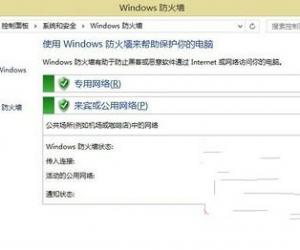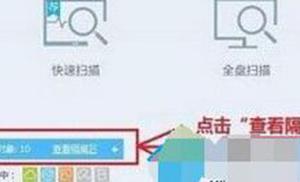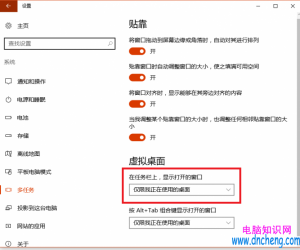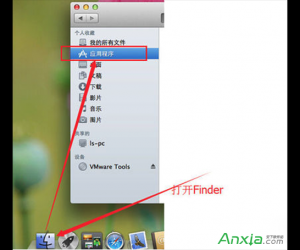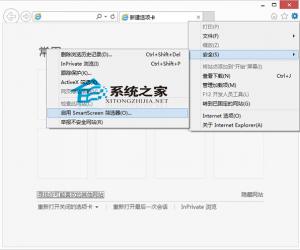电脑f盘打不开提示格式化怎么办 电脑硬盘F盘打不开怎么回事
发布时间:2017-01-09 08:47:02作者:知识屋
电脑f盘打不开提示格式化怎么办 电脑硬盘F盘打不开怎么回事。我们在使用电脑的时候,总是会遇到很多的电脑问题。当我们在遇到了电脑f盘打不开的时候,应该怎么办呢?一起来看看吧。
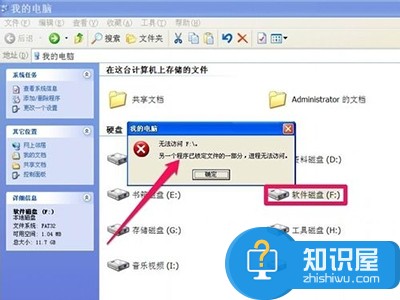
要电脑F盘打不开、无法访问的原因与解决方法包括:
一、安全模式下杀毒;
二、清理注册表;
三、修复驱动器关联;
四、删除autorun.inf文件;
电脑F盘打不开、无法访问的原因与解决方法一:安全模式下杀毒1,在安全模式下进行杀毒,执行方法,开机过了logon画面之后,立即不断点按F8键,直到出现高级模式窗口,选择其中的安全模式,如下图,在安全模式下,进行全盘杀毒。
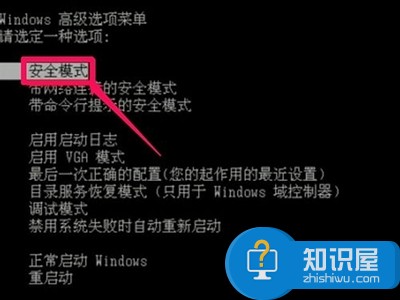
方法二:清理注册表
1,如果经过安全模式下杀毒以后,仍不能解决问题,那就必须手动清除,执行步骤,打开“开始”菜单中的“运行”,或者直接用Win+R调出“运行”,在其中输入regedit命令,确定,进入注册表。
2,进入注册表后,按HKEY_CLASSES_ROOTDRIVESHELL路径,在SHELL右侧窗口,将所有的项都删除,然后重启一次电脑。
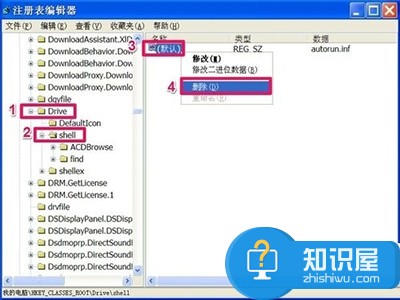
电脑F盘打不开、无法访问的原因与解决方法三:修复驱动器关联1,修复关联,要进入“文件夹选项”中进行,执行方法,在“开始”菜单中打开“运行”,输入controlfolders命令,然后按确定,打开“文件夹选项”窗口。
2,在“文件类型”选项下,选择“(无)驱动器”这一项,然后点击下面的“高级”按钮。

3,在编辑文件类型窗口,点击“新建”按钮。
4,在新操作窗口中,在“操作”编辑框中填入open,在“用于执行操作的应用程序”填入explorer,然后按“确定”。

5,返回上层窗口后,选择open这一项,点击“设为默认值”,再按下面的“确定”。
6,返回文件夹选项窗口后,选择“查看”,然后在其下的选项框中,将“隐藏受保护的操作系统文件(推荐)”前面的勾去掉,再选择“显示所有文件和文件夹”这一项,设置好后,先按“应用”,再按“确定。
电脑F盘打不开、无法访问的原因与解决方法四:删除autorun.inf文件1,最后一步,删除autorun.inf文件,这个文件在F盘里面,如果里面文件太多不好找,可以直接用搜索方法进行,执行方法,来到我的电脑资源管理器窗口,选择工具栏中的“搜索”图标,在屏幕左侧弹出的搜索项中如下执行:
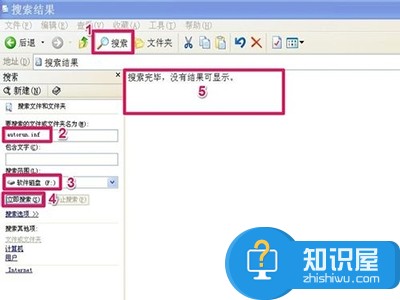
1)要搜索的文件或文件夹名为:autorun.inf;
2)搜索范围:本地磁盘(F:);
3)然后按下面的“立即搜索”按钮,搜到后,删除。
注意事项:
提示1:这种方法不单只适应于F盘打不开的问题,也适应其它盘类似的问题,这里只是以F盘为例说明解决方法与步骤。
提示2:如果清理注册表时,怕删错,可以删除之进行备份。以便恢复。
提示3:在搜索autorun.inf文件时,是哪一个盘打不开,就搜索哪个盘。
对于我们在遇到了电脑中的f盘大不开的时候,我们就可以利用到上面给你们介绍的解决方法进行处理,希望能够对你们有所帮助。
知识阅读
软件推荐
更多 >-
1
 一寸照片的尺寸是多少像素?一寸照片规格排版教程
一寸照片的尺寸是多少像素?一寸照片规格排版教程2016-05-30
-
2
新浪秒拍视频怎么下载?秒拍视频下载的方法教程
-
3
监控怎么安装?网络监控摄像头安装图文教程
-
4
电脑待机时间怎么设置 电脑没多久就进入待机状态
-
5
农行网银K宝密码忘了怎么办?农行网银K宝密码忘了的解决方法
-
6
手机淘宝怎么修改评价 手机淘宝修改评价方法
-
7
支付宝钱包、微信和手机QQ红包怎么用?为手机充话费、淘宝购物、买电影票
-
8
不认识的字怎么查,教你怎样查不认识的字
-
9
如何用QQ音乐下载歌到内存卡里面
-
10
2015年度哪款浏览器好用? 2015年上半年浏览器评测排行榜!